Final Cut Proユーザガイド
- ようこそ
-
- Final Cut Pro 10.6の新機能
- Final Cut Pro 10.5.3の新機能
- Final Cut Pro 10.5の新機能
- Final Cut Pro 10.4.9の新機能
- Final Cut Pro 10.4.7の新機能
- Final Cut Pro 10.4.6の新機能
- Final Cut Pro 10.4.4の新機能
- Final Cut Pro 10.4.1の新機能
- Final Cut Pro 10.4の新機能
- Final Cut Pro 10.3の新機能
- Final Cut Pro 10.2の新機能
- Final Cut Pro 10.1.2の新機能
- Final Cut Pro 10.1の新機能
- Final Cut Pro 10.0.6の新機能
- Final Cut Pro 10.0.3の新機能
- Final Cut Pro 10.0.1の新機能
-
-
- 用語集
- 著作権

Final Cut Proの選択とフィルムストリップ
ビデオプロジェクト編集の基本となる手順は、最終的なムービーに何を含めたいかを選ぶことです。Final Cut Proでは、選択を行うことによって、操作したいクリップやクリップの一部分を指定します。Final Cut Proには、フィルムストリップ(一連のサムネールイメージ)など、すばやく正確に選択を行うためのさまざまな強力なツールがあります。ビデオクリップは、タイムライン(プロジェクトを構築する場所)とブラウザ(ソースメディアが表示される場所)にフィルムストリップとして表示されます。単一のビデオフィルムストリップで、数百のビデオフレーム(個々のイメージ)を含むビデオを数秒の単位で表すことができます。オーディオのみのクリップは、時間経過に従ったオーディオの音量の変化を示すオーディオ波形として表示されます。
ブラウザからタイムライン内のプロジェクトにクリップを追加するときは、1つまたは複数のクリップ全体を追加することも、1つのクリップ内の1つの範囲を追加することもできます。さらに、タイムラインでクリップを個別に微調整することができます。たとえば、クリップにビデオエフェクトを追加したり、クリップ間にトランジションを挿入したりできます。
ブラウザやタイムラインでのフィルムストリップの表示を調整して、選択しやすくすることができます。たとえば、フィルムストリップの幅を広げる(1つのサムネールに含まれる継続時間を短くする)と、位置をより細かく選択できるようになります。フィルムストリップ表示をカスタマイズするを参照してください。
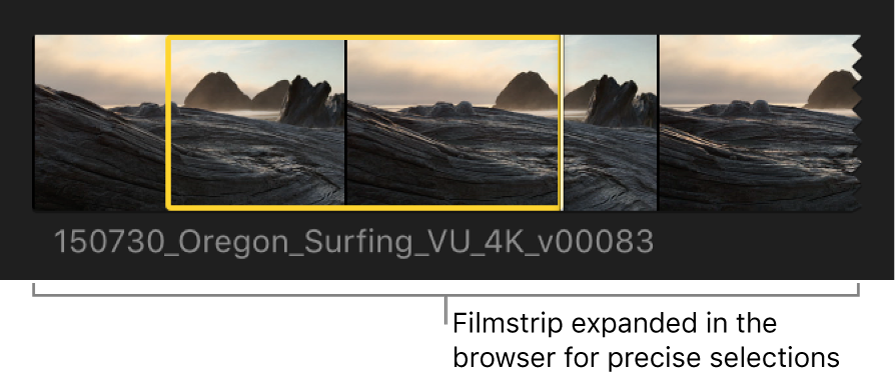
また、タイムラインでのフィルムストリップの表示を調整して、オーディオ波形の表示や選択を簡単にできるようにすることもできます。
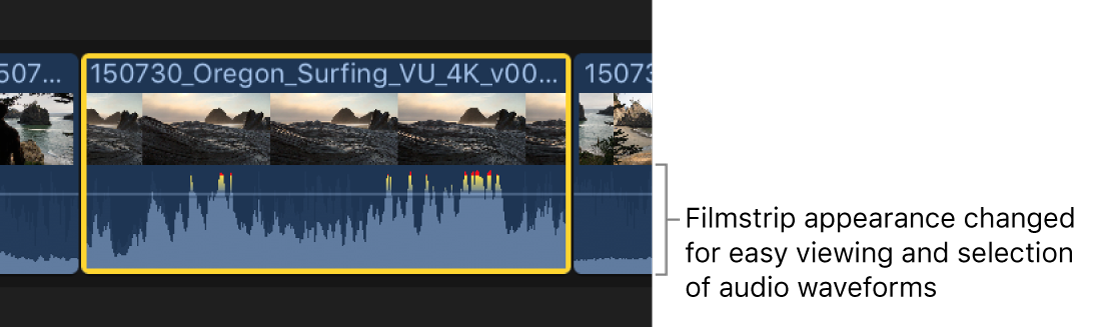
次のガイドをダウンロードしてください: Apple Books